Încercați aceste soluții ușoare pentru a rezolva eroarea
- Marcaj nedefinit este o eroare foarte frecventă care apare într-un document Microsoft Word.
- Eroarea apare de obicei din cauza hyperlinkurilor rupte sau corupte prezente în cuprinsul automatizat.
- Actualizarea forțată a TOC și înlocuirea hyperlinkurilor rupte ar trebui să ajute la rezolvarea problemei.
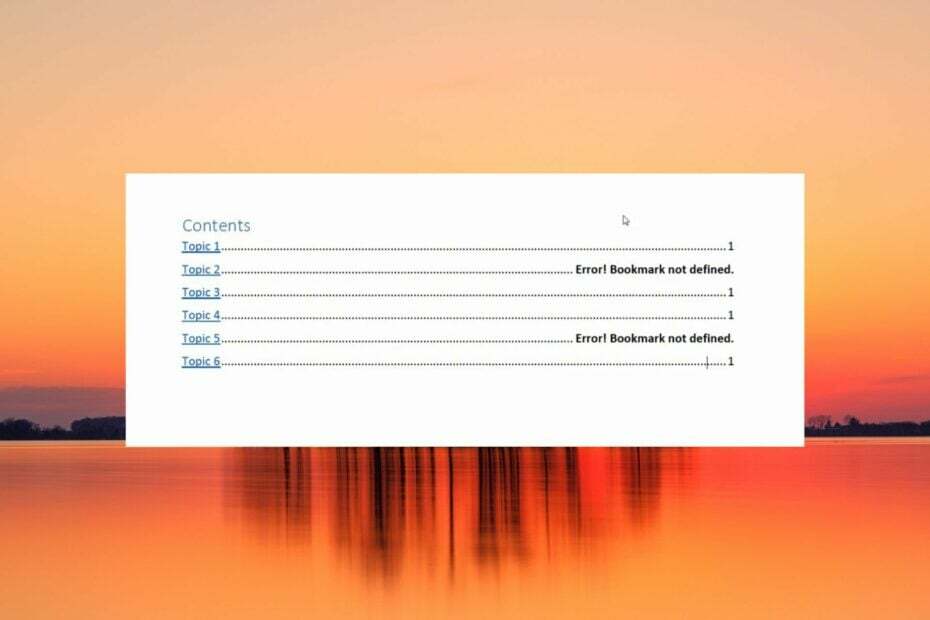
XINSTALAȚI FÂND CLIC PE DESCARCARE FIȘIER
- Descărcați Fortect și instalați-l pe computerul dvs.
- Începeți procesul de scanare al instrumentului pentru a căuta fișiere corupte care sunt sursa problemei tale.
- Faceți clic dreapta pe Începeți reparația astfel încât instrumentul ar putea porni algoritmul de reparare.
- Fortect a fost descărcat de 0 cititorii luna aceasta.
Într-un document Microsoft Word, marcajele sunt un tip de hyperlink care se referă la anumite locații de text și secțiuni specifice care pot fi accesate cu ușurință prin utilizarea hyperlinkului.
Marcajele servesc într-adevăr unui scop util, dar mulți utilizatori de Windows întâmpină adesea mai multe mesaje de eroare, cum ar fi Eroare! Marcaj nu este definit în documentul Word folosind un cuprins automatizat.
Dacă și dumneavoastră vă confruntați cu aceeași problemă, încercați soluțiile enumerate în acest ghid pentru a ocoli problema.
De ce primesc eroarea Marcaj nedefinit în MS Word?
Pe baza cercetărilor pe care le-am efectuat, acestea sunt cele mai frecvente motive pentru care eroarea de marcaj nedefinită apare în MS Word.
- Marcajele lipsesc sau sunt corupte – Dacă unul sau mai multe marcaje dintr-un sistem automat de marcare care leagă la subiecte lipsesc sau sunt corupte, va apărea acest mesaj de eroare.
- Marcajele sunt depășite – În cuprinsul semi-manual, funcția de actualizare automată nu există în intrările din cuprins și trebuie să apăsați tasta F9 pentru actualizarea manuală.
- Intrările marcajelor sunt rupte – Mai multe link-uri întrerupte din fișierul Word declanșează, de asemenea, eroarea marcajului nedefinit în cuprinsul fișierului Microsoft Word.
Acum că aveți o idee bună despre motivul pentru care eroarea de marcaj nedefinită apare în fișierul Windows, să aruncăm o privire la diferitele soluții pentru a remedia eroarea de marcaj nedefinit.
Cum repar eroarea Marcaj nedefinit în Word?
1. Activați opțiunea Afișare marcaje
Microsoft Word nu afișează marcaje în mod implicit, așa că, înainte de orice, iată cum să activați această funcție.
- Lansați aplicația MS Word pe computerul dvs. Windows.
- Alege Opțiuni din bara laterală din stânga a aplicației MS Word.
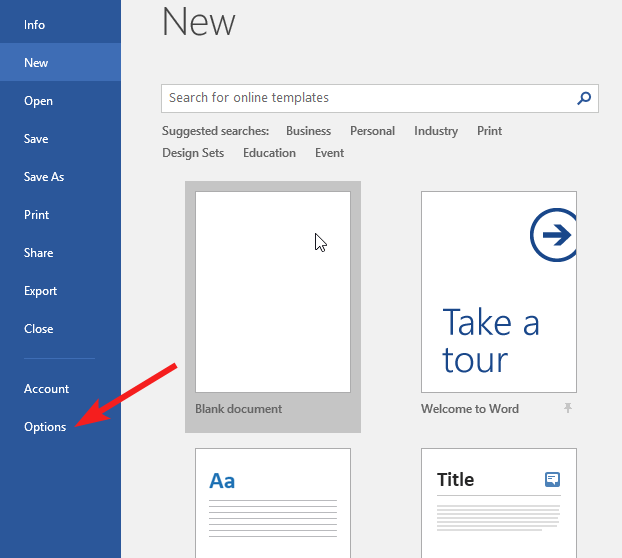
- Selectați Avansat din panoul din stânga al Opțiuni Word fereastră.
- Derulați în jos până ajungeți la Afișați documentul secțiunea și activați caseta de selectare care precede Afișați marcajele opțiune.
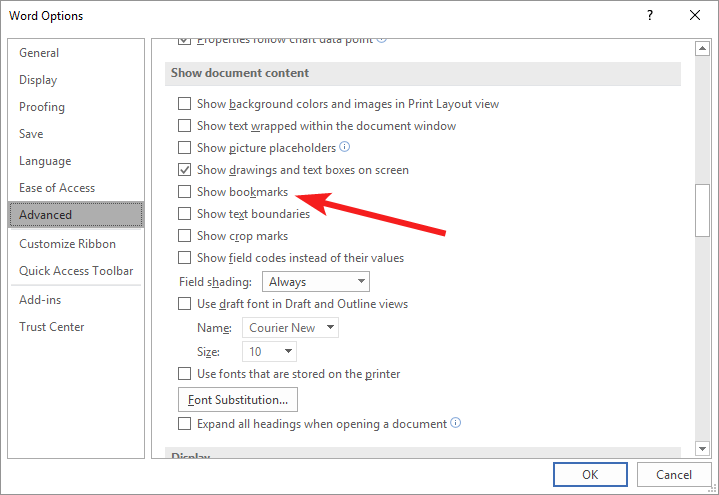
- apasă pe Bine butonul pentru a salva modificările.
După ce am efectuat acești pași, să trecem la soluțiile enumerate mai jos.
2. Utilizați comanda rapidă Anulare
Aceasta este mai degrabă o soluție simplă pentru a anula rapid modificările din Cuprinsul automat (ToC) care conține un link de marcaj întrerupt.
Dacă eroarea marcajului nedefinit apare imediat după generarea TOC, utilizați Ctrl + Z combinație de comenzi rapide pentru a reveni la textul original. Cu toate acestea, ar trebui să știți că puteți ocoli eroarea numai dacă nu ați salvat documentul după generarea TOC.
- Microsoft Word nu va verifica ortografia? 4 moduri de a-l reporni
- Cum să remediați Microsoft Word care nu merge la pagina următoare
- Microsoft Word nu continuă numerotarea? Cum să o forțezi
3. Înlocuiți marcajele lipsă
- Derulați în jos la secțiunea de cuprins din documentul Word, faceți clic dreapta pe intrările eronate și selectați Comutați codurile de câmp opțiunea din meniul contextual.

- Veți vedea acum codurile de câmp în spatele marcajului. Copiați marcajul listat în secțiunea HYPERLINK (sau PAGEREF) din Codul câmpului.
- Acum treceți la Introduce secțiunea din meniul panglică de sus și selectați Legături urmată de Marcaj din submeniu.

- Tastați sau inserați linkul de marcaj pe care tocmai l-ați copiat în numele marcajului secțiune pentru a crea un nou marcaj.
Sfat de expert:
SPONSORIZAT
Unele probleme ale PC-ului sunt greu de rezolvat, mai ales când vine vorba de fișierele de sistem lipsă sau corupte și arhivele Windows.
Asigurați-vă că utilizați un instrument dedicat, cum ar fi Fortect, care va scana și înlocui fișierele dvs. sparte cu versiunile lor noi din depozitul său.
Acum că ați creat o nouă intrare de marcaj pentru a le înlocui pe cele vechi rupte sau corupte, eroarea marcajului nedefinit ar trebui acum rezolvată.
Notă: Marcajul cu formatul PAGEREF/HYPERLINK Nume marcaj înseamnă că marcajul a fost introdus manual. De asemenea, formatul PAGEREF/HYPERLINK Ref364868613 indică un marcaj ascuns printr-un proces de dialog de referință încrucișată.
4. Actualizarea forțată a cuprinsului
Dacă eroarea marcajului nedefinit persistă chiar și după înlocuirea legăturilor de marcaj rupte, trebuie să actualizați forțat cuprinsul pentru a înlocui instanța din cache. Pentru a forța actualizarea cuprinsului, trebuie să utilizați F9 cheie.
Utilizarea acestei taste de comandă rapidă este modalitatea alternativă de a face clic dreapta pe intrările din tabelul de conținut și de a alege opțiunea Actualizare câmp.
5. Convertiți cuprinsul în text static
- Selectați tot textul împreună cu linkurile prezente în cuprinsul documentului Word.
- apasă pe Ctrl, Schimb, și F9 taste în același timp pentru a converti linkurile în text static.
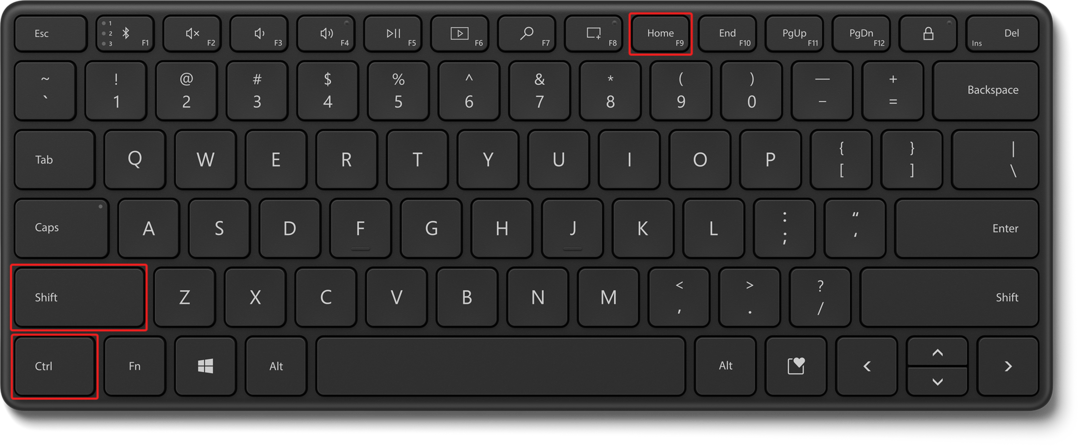
Convertirea cuprinsului în formatul de text static ar trebui să remedieze mesajul de eroare marcaj nedefinit dacă a apărut din cauza legăturilor întrerupte din document.
Cam asta e tot! Sperăm că ați reușit să remediați înregistrările nedefinite ale marcajului din secțiunea de cuprins a documentului Word.
În timp ce sunteți aici, este posibil să doriți să remediați marjele dacă nu funcționează în documentul dvs. Microsoft Word.
Care dintre metodele enumerate în articol a funcționat în cazul tău? Anunțați-ne în comentarii.
Încă mai întâmpinați probleme?
SPONSORIZAT
Dacă sugestiile de mai sus nu ți-au rezolvat problema, computerul poate întâmpina probleme mai grave cu Windows. Vă sugerăm să alegeți o soluție all-in-one, cum ar fi Fortect pentru a rezolva problemele eficient. După instalare, faceți clic pe butonul Vizualizați&Remediați butonul și apoi apăsați Începeți reparația.


